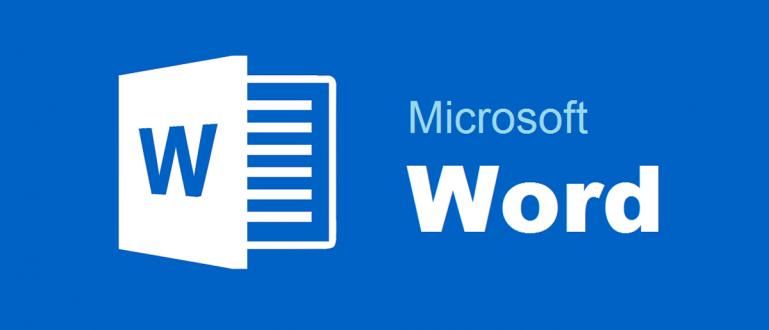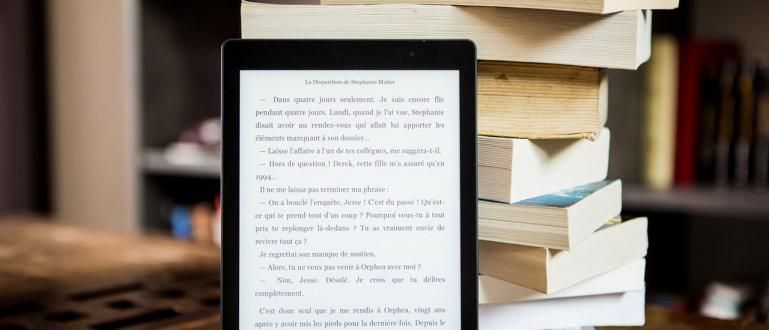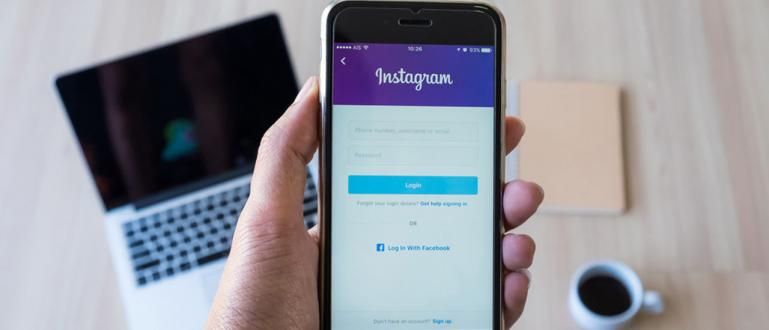Kas soovite värskendada Android 10, kuid ei tea, kuidas? See on lihtne. Jakal on 3 lihtsat ja kiiret viisi Androidi värskendamiseks kõigi mobiiltelefonide jaoks.
Kas otsite, kuidas värskendada Android 10? Androidi mobiiltelefonide kasutajate jaoks on Android 10 värskendamine tõesti vajalik.
Põhjus on selles, et lisaks paljude uusimate funktsioonide hankimisele saate Android 10 värskendusega ka suurema mugavuse ja turvalisuse.
Selgub, et Androidi värskendamiseks oma mobiiltelefonis on mitu võimalust.
Seega arutab ApkVenue, kuidas Androidi värskendada, et teie mobiiltelefon oleks kaasaegsem ja keerukam.
Kuidas värskendada Android 10 kiiresti ja lihtsalt

Saate seda teha mitmel viisil uuendused Android teie mobiiltelefonis.
Peate lihtsalt valima meetodi, mis on teie arvates kõige lihtsam ja kiireim viis seda teha.
Tähelepanu tuleb aga pöörata ka internetiühendusele, sest Androidi värskendusprotsess nõuab stabiilset internetikiirust.
Kuidas uuendada Androidi OTA kaudu HP-s
Tavaliselt saad teated OTA-lt (over-the-air), kui on värskendus või uusim Androidi värskendus.
Siin saate klõpsata teatisel, et värskendada Androidi uusimat versiooni.
Kui aga teadet ei kuvata või see kogemata kustutatakse, saate teha järgmist.
Infoks on see, kuidas Androidi üldiselt värskendada, nii et saate seda lihtsalt vastavalt oma mobiiltelefoni kaubamärgile kohandada, jah.
1. Värskendage Android 10, valides menüü Seaded
Klõpsate menüül Seaded ja seejärel klõpsake nuppu Tarkvaravärskendused/Süsteemivärskendused/Teave telefoni kohta.

2. Klõpsake nuppu Otsi värskendusi
Pärast seda klõpsate uuesti nuppu Otsi värskendusi ja valige Värskenda, et alla laadida ja installida uusim Androidi versioon.

3. Teie mobiiltelefon installib uusima Androidi automaatselt
Oodake, kuni teie mobiiltelefon on Androidi uusima versiooni allalaadimise lõpetanud. Pärast seda taaskäivitub teie mobiiltelefon selle installimiseks automaatselt (ekraanil on Androidi roboti pilt).
Kui installiprotsess on lõppenud, lülitub teie mobiiltelefon uuesti sisse.
Enne versiooniuuenduse alustamist on tungivalt soovitatav veenduda, et teie mobiiltelefon on ühendatud Wi-Fi-ga. Põhjus on selles, et uusim OS-i versiooniuuendus on Interneti-kvooti väga kurnav.
Värskendage Android 10 tarkvara kaudu arvutis/sülearvutis
Lisaks OTA kaudu saate ka värskendage oma Android OS-i arvuti või sülearvuti kaudu oma Androidi mobiiltelefoni müüja ametliku tarkvaraga.
Kui olete Samsung HP kasutaja, saate tarkvara installida Samsung Kies arvutis. Neile, kes on Samsung HP kasutajad, saate Kiesiga Android OS-i värskendada järgmiselt.
1. Installige Samsung Kies
Laadige oma arvutisse/sülearvutisse alla Samsung Kies. Enne mobiiltelefoni arvuti/sülearvutiga ühendamist oodake, kuni installiprotsess on lõppenud.
Samsung Kiesi saate alla laadida siit:
 Rakenduste tootlikkus Samsung Electronics Ltd Laadi alla
Rakenduste tootlikkus Samsung Electronics Ltd Laadi alla 2. Ühendage oma mobiiltelefon arvutiga
Kui Kies on installitud, avage Samsung Kies, ühendage oma mobiiltelefon arvutiga ja oodake, kuni Kies saab teie Samsungi mobiiltelefoni lugeda.

3. Alustage Android 10 värskendamist
Pärast mobiiltelefoni lugemist varundage esmalt oma mobiiltelefoni andmed. Kui olete varundamise lõpetanud, vaatate Püsivara teave.
Kui on teatis Uus püsivara on saadaval klõpsake lihtsalt nuppu Püsivara uuendamine. Pärast seda järgige lihtsalt juhiseid, kuni uuendamise protsess on lõpule viidud.
Androidi värskendusprotsessi lõpus taaskäivitub teie mobiiltelefon ise.
Enne Androidi uuendamist arvutis veenduge, et teie arvuti/sülearvuti on Internetiga ühendatud. Android OS-i uuendamiseks kuluv aeg sõltub Interneti-kiirusest.
Värskendage Androidi juurdumis-ROM-i abil
Viimane meetod on veidi keeruline. Jaka soovitab, et kui te pole kunagi varem juurdunud, peaksite selle meetodi vahele jätma.
Kardan, et teie Android-telefon saab isegi veateate ja mõne HP tootja jaoks tähendab juurdumine garantii tühistamist.
Androidi juurutamisel Androidi versiooni värskendamise huvides on aga palju muid eeliseid.
Juurdumisel saate superadministraatori juurdepääsu oma Android-telefoni alamsüsteemile.
Et kõik oleks hästi ja turvaline, kasutage Androidi versiooni värskendamiseks ApkVenue'i varem mainitud meetodit.
Kuid kui soovite seda meetodit proovida, on järgmised sammud.
- Laadige alla ja installige oma arvutisse juurrakendus.
- Ühendage oma mobiiltelefon USB-kaabli abil arvutiga.
- Alustage juurdumist vastavalt juhistele. Kui juhiseid pole, võite otsida juurutamise õpetust.
- Android OS-i uusimale versioonile juurdepääsuks taaskäivitage oma mobiiltelefon.
Kui olete endiselt segaduses, kuidas Androidi juursüsteemi kaudu värskendada, vaadake allolevat videoõpetust, OK:
Android OS-i loend vanimast uusimani
Võib-olla te ei jälgi Android-põhise tehnoloogia arengut nii sageli, Android OS-i versiooni on raske ära tunda.
Noh, siin jagab Jaka Android OS-i loendit vanimast uusimani:
- Android Donuts (v1.6)
- Android Eclair (v2.0)
- Android Froyo (v2.2)
- Android Gingerbread (v2.3)
- Android Honeycomb (v3.0)
- Android Ice Cream Sandwich (v4.0)
- Android Jelly Bean (v4.1)
- Android KitKat (v4.4)
- Android Lollipop (v5.0)
- Android Marshmallow (v6.0)
- Android Nougat (v7.0)
- Android Oreo (v8.0)
- Android Pie (v9.0)
- Android Q (v10.0)
Teabe saamiseks on praegu HP-d, mida saab versioonile Android 10 uuendada, enamasti HP uusimad väljalasked. Siiski on mõned vanad mobiiltelefonid, mis toetavad Android 10.
Nüüd teate, kuidas Android 10 värskendada Jaka selgituse kaudu. Valige lihtsalt teile kõige sobivam meetod. Ärge unustage jagada seda artiklit sõpradega, kes soovivad, et nende Android-telefone värskendataks, eks?
Edu!
Lugege ka Nabila Ghaida Zia artiklit Tech Hacki kohta